Televizorul inteligent Philips nu se conectează. Smart TV Philips - Revizuirea funcțiilor utile
Smart TV este o tehnologie care transformă un televizor obișnuit într-un dispozitiv care este echivalent ca funcționalitate cu un computer cu drepturi depline. Acum de pe acesta puteți intra online, viziona filme, asculta muzică, utilizați motoarele de căutare și efectuați multe alte manipulări. În plus, folosind acest dispozitiv puteți vizualiza imagini de înaltă calitate canale cu plată, unde nu există reclame, ci mult conținut interesant.
Dar pentru ca dispozitivul să rămână la fel de funcțional, televizoarele Philips au nevoie de actualizări și actualizări regulate. Fiecare program își îndeplinește propriile funcții și există multe programe, așa că este mai bine să descărcați software cu drepturi depline. Desigur, pentru o funcționare adecvată a televizorului, este necesară o configurare lungă, ceea ce nu este atât de ușor de făcut dacă nu aveți experiență. Cu toate acestea, chiar dacă televizorul Philips este nou, software-ul este deja depășit și necesită actualizare.
Widget de la SocialMartDe unde să începeți actualizarea
Înainte de a vă actualiza televizorul Philips, trebuie să efectuați o serie de proceduri, fără de care actualizarea nu va funcționa conform așteptărilor. În primul rând, trebuie să verificați fiabilitatea conexiunii dvs. la internet. De regulă, cea mai convenabilă metodă este transmiterea semnalului fără fir folosind un router Wi-Fi.
Dar sunt adesea probleme de conectare. Pentru a verifica dacă este rapid, puteți încerca să vizionați un videoclip online pe televizor. De exemplu, o opțiune bună sunt videoclipurile de pe YouTube, care, deși scurte, nu se vor încărca bine dacă internetul este slab. Dacă semnalul este întrerupt, este mai bine să nu încercați să actualizați, mai ales folosind metoda online, adică fără a folosi o unitate flash.
Dacă internetul nu se conectează deloc, este indicat să verificați setările de rețea. Poate că acestea sunt motivul pentru care Smart TV nu vrea să se conecteze la Internet. O poți face astfel:
Faceți clic pe cheia în care este înfățișată casa;
Aceasta va deschide calea către secțiunea „Configurare”;
Familiarizați-vă cu caracteristicile de rețea ale dispozitivului, acordând o atenție deosebită câmpului „Adresă IP”. Ar trebui să conțină aproximativ următorul număr: 192.168.Х.ХХ. Dacă totul este așa, înseamnă că routerul și Smart TV s-au găsit.
![]() Dacă condiția este îndeplinită, dar televizorul Philips nu vede rețeaua, atunci problema este la router.
Dacă condiția este îndeplinită, dar televizorul Philips nu vede rețeaua, atunci problema este la router.
Cum să actualizați firmware-ul Smart TV pe Phillips TV
Actualizările sunt bune pentru că ar trebui să îmbunătățească performanța televizorului. Dar, în practică, acest lucru nu este întotdeauna cazul. Acest lucru nu este înfricoșător, deoarece dacă noul firmware nu este potrivit pentru utilizator, acesta poate fi înlocuit cu orice versiune veche care încă acceptă dispozitivul. Dar nu instalarea actualizărilor este prea periculoasă pentru Smart TV, deoarece sistemul poate provoca blocări și alte probleme care împiedică funcționarea dispozitivului.
În prezent, există două moduri de a vă actualiza televizorul dacă modelul Philips are instalat Android TV:
Actualizare firmware prin Internet;
Actualizare software prin unitatea USB.
Cel mai sigur este prin USB. Firmware-ul este disponibil pe site-ul oficial Philips și, pentru a-l folosi, trebuie să mergeți și să descărcați aplicațiile. Odată ce sunt pe unitatea flash, puteți începe să le instalați pe televizor. Dar este mai bine să treceți la această etapă numai atunci când unitatea flash este formatată. Dacă nu, atunci televizorul pur și simplu nu va observa acest lucru și, prin urmare, nu va putea descărca actualizarea.
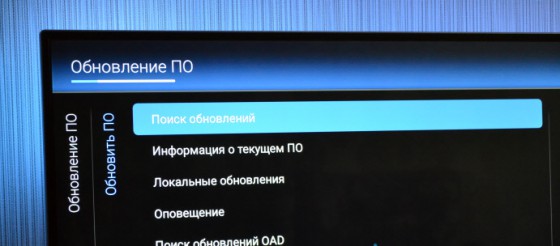 Puteți formata dispozitivul pe computer sau pe televizorul propriu-zis. Dar este recomandabil să începeți procesul de formatare când nu a fost încărcat nimic pe unitatea flash. Această condiție este importantă deoarece toate informațiile vor fi șterse în timpul procesului. Și după procedură, puteți descărca orice. Inclusiv despachetarea fișierelor software pe acesta.
Puteți formata dispozitivul pe computer sau pe televizorul propriu-zis. Dar este recomandabil să începeți procesul de formatare când nu a fost încărcat nimic pe unitatea flash. Această condiție este importantă deoarece toate informațiile vor fi șterse în timpul procesului. Și după procedură, puteți descărca orice. Inclusiv despachetarea fișierelor software pe acesta.
Actualizarea software-ului Android TV prin Internet
Dacă aveți un Smart TV, nu trebuie să recurgeți la utilizarea unei unități flash, ci descărcați și instalați fișierele chiar acum, fără instrumente suplimentare. Este ușor de făcut. Iată una mică instrucțiuni pas cu pas pentru televizoarele Philips:
Primul pas este deschiderea meniului Smart TV;
Al doilea pas este să găsiți secțiunea „Setări”;
Al treilea pas este să selectați „Actualizare software”;
Al patrulea pas este să selectați „Căutați actualizări” și să începeți să căutați programe noi;
Trebuie să selectați „Internet” ca sursă, iar când căutarea este finalizată cu succes, trebuie să începeți descărcarea software-ului și apoi să îl instalați.
![]() Să presupunem că este disponibilă o actualizare. Asigurați-vă că faceți clic pe butonul „Actualizare”. Televizorul va începe procesul de pornire, dar televizorul Philips va funcționa în modul standard. Adică, pentru întreaga oră în care trebuie să așteptați cât timp programele sunt descărcate, puteți viziona televizorul, schimba canalele și îl puteți utiliza aproape în același mod ca înainte.
Să presupunem că este disponibilă o actualizare. Asigurați-vă că faceți clic pe butonul „Actualizare”. Televizorul va începe procesul de pornire, dar televizorul Philips va funcționa în modul standard. Adică, pentru întreaga oră în care trebuie să așteptați cât timp programele sunt descărcate, puteți viziona televizorul, schimba canalele și îl puteți utiliza aproape în același mod ca înainte.
După ce firmware-ul Smart TV a fost descărcat, trebuie să continuați cu instalarea. Este important ca oprirea automată să fie dezactivată, în caz contrar televizorul se poate transforma în fier vechi, care poate fi restaurat doar de un adevărat specialist într-un centru de service.
Dacă amenințarea de a opri sistemul TV de la reteaua electrica neutralizat, trebuie să faceți clic pe butonul „Start” și să așteptați până când televizorul se repornește. După aceasta, va începe instalarea, după care va trebui să așteptați din nou până când dispozitivul se repornește. Actualizați cu atenție și în niciun caz nu opriți televizorul din rețea până la finalizarea completă a procesului.
Smart TV Philips este una dintre cele mai moderne evoluții ale companiei.
Toate televizoarele Philips de ultimă generație sunt capabile să redea aceleași fișiere multimedia ca și un computer.
Acest lucru se întâmplă datorită tehnologiei speciale SongBird, care este capabilă să detecteze și să instaleze automat codecurile necesare pentru redarea fișierelor multimedia și citirea imaginilor.
Adică, într-o singură acțiune, puteți transforma televizorul inteligent într-un instrument de afișare a prezentărilor și prezentărilor de diapozitive sau într-un centru muzical.
Caracteristica SimplyShare permite, de asemenea, utilizatorului să asculte melodii de pe dispozitive precum iPod sau iPhone.
Funcția de control
Cum să folosești această oportunitate? Control primit cel mai mare număr actualizări. Acum utilizatorul poate controla cu ușurință televizorul de pe smartphone-ul său. Tabletă, computer personal sau laptop.
Pentru a face acest lucru, trebuie să instalați un software special - programul My Remote.

Funcționalitatea aplicației poate înlocui complet telecomanda televizorului. De asemenea, puteți partaja rapid fișiere și puteți gestiona conținut folosind aplicația.
Program pentru telecomanda disponibil pe astfel de sisteme de operare precum Android, IOS, Mac OS.
Funcția net TV
Datorită NetTV, utilizatorul are posibilitatea de a accesa instantaneu Internetul. Tehnologia NetTV oferă acces rapid la servicii și site-uri precum YouTube, Vimeo, postul de radio Tunin, albumul online Picasa și diverse galerii de imagini.
Există, de asemenea, o pictogramă de acces la serviciul FunSpot (jocuri flash) și resursa Zoomby. Funcția NetTV este configurată automat, imediat după configurarea conexiunii la Internet.
Resursele media disponibile vă permit să vizualizați și să descărcați legal zeci de mii de videoclipuri, emisiuni TV și filme.

În fila de servicii de informare poți afla cele mai recente informații despre ceea ce se întâmplă în lume, precum și să fii la curent cu toate blocajele în trafic.
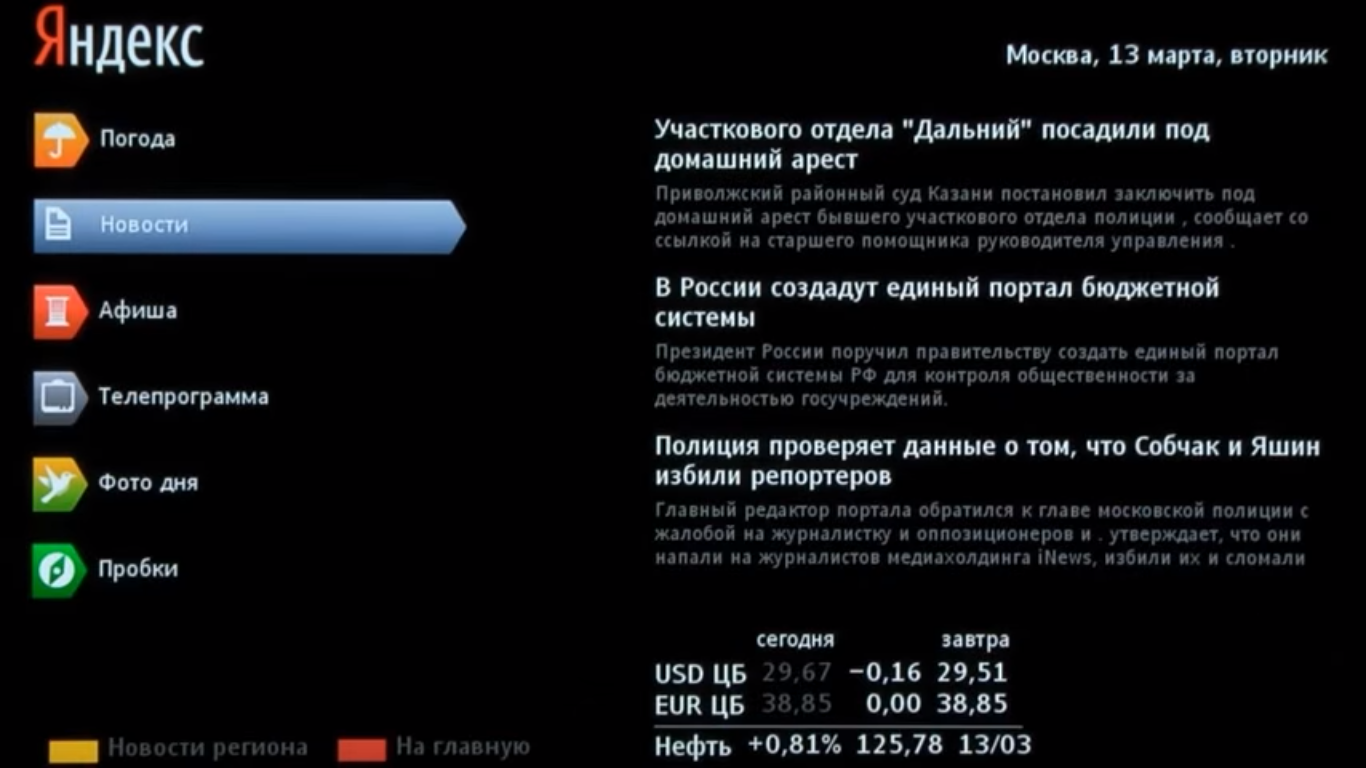
Această funcție este una dintre cele mai simple și, în același timp, una dintre cele mai populare în rândul consumatorilor de televizoare inteligente. Cu ajutorul acestuia, puteți întrerupe orice program sau îl puteți înregistra pentru a viziona mai târziu. Înregistrarea este salvată pe o unitate externă.

Configurarea televizorului inteligent
În primul rând, trebuie să vă dați seama cum să conectați internetul la dispozitiv și abia apoi să configurați un televizor inteligent.
Urmați instrucțiunile:
- Luați telecomanda televizorului și apăsați butonul Acasă;

- Selectați fila setări de configurare a rețelei TV;

- În fereastra care se deschide, selectați pictograma conexiunii la rețea. Apoi selectați tipul de conexiune (cu fir - folosind un cablu sau fără fir - folosind un router);
- Pentru a vă conecta la Internet utilizând wifi, pur și simplu selectați punctul de acces de acasă și introduceți parola routerului. Apoi verificați conexiunea, dacă nu merge, reporniți televizorul;
- Pentru a configura Internetul folosind un cablu, trebuie doar să conectați cablul de Internet la o intrare specială numită LAN. Este situat pe spatele televizorului.
Dacă internetul nu pornește, verificați dacă firul este conectat corect la dispozitiv sau reporniți televizorul; - Configurarea televizorului inteligent Philips este completă. Accesați meniul principal al dispozitivului și selectați „Browse Net TV”. Acum știi cum
Primul pas este să conectați televizorul Philips la router folosind un cablu de rețea sau Wi-Fi, modalitățile în care se poate face acest lucru sunt descrise în detaliu în articol; Cum să vă conectați televizorul la internet . În acest exemplu, voi conecta televizorul la router folosind un cablu de rețea (diferența față de configurarea Wi-Fi este de doar un pas).
Mergem la meniul principal al televizorului, pentru a face acest lucru, apăsați butonul cu imaginea Casei, pe viitor voi numi acest buton „Acasă”.
Selectați elementul „Configurare”.
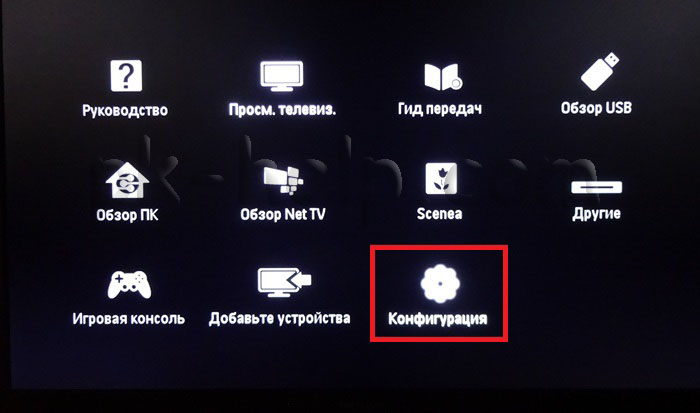
Apoi, selectați „Conexiune la rețea”.

Selectați tipul de conexiune „Wireless” sau „Wired”. Metoda wireless presupune conectarea la un router folosind o rețea Wi-Fi, metoda prin cablu înseamnă conectarea la un router folosind un cablu de rețea conectat la router.

Dacă vă conectați prin Wi-Fi, trebuie să vă selectați rețeaua din lista de rețele Wi-Fi disponibile și să introduceți o parolă pentru a vă conecta la ea. Dacă „Cu fir”, atunci trebuie să conectați televizorul la router folosind un cablu de rețea. Ca rezultat, ar trebui să primiți o fereastră care indică o conexiune reușită la rețea.
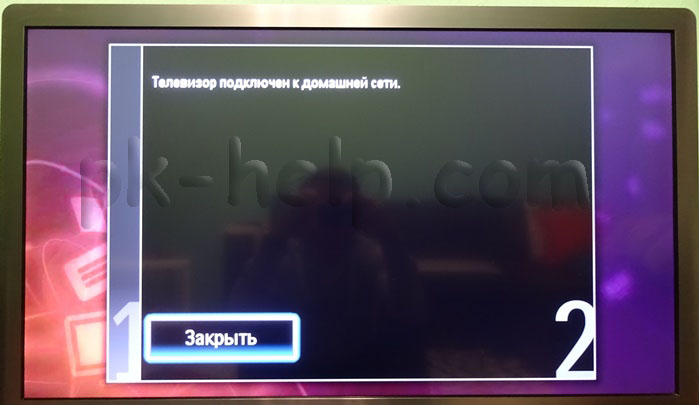
După aceasta, trebuie să actualizați firmware-ul televizorului pentru a corecta erorile din versiunea anterioară a software-ului. Pentru a face acest lucru, apăsați butonul „Acasă” de pe telecomanda televizorului și selectați „Configurare”.
În meniu, faceți clic pe „Actualizare software”.

Specificați de unde va fi descărcat firmware-ul, în acest exemplu „Internet”.

Apoi, televizorul va verifica dacă există versiuni noi ale software-ului pentru televizor, dacă există, va oferi actualizarea acestora. Trebuie să fiți de acord cu actualizarea firmware-ului. Dacă nu există versiuni noi ale software-ului, se va deschide o fereastră care vă informează că aveți deja cea mai recentă versiune a software-ului instalată.

Acum puteți lansa în siguranță Smart TV televizor Philips, pentru a face acest lucru, apăsați butonul „Home” de pe telecomandă și selectați „Browse Net TV”.

Când lansați pentru prima dată Smart TV pe un televizor Philips, trebuie să fiți de acord cu termenii de furnizare a Smart TV și să selectați unele setări, acest lucru se va face o singură dată, iar oferte similare nu vor apărea în viitor. Primul lucru care se va deschide sunt Termenii și condițiile Servicii inteligente TV cu care trebuie să fii de acord.
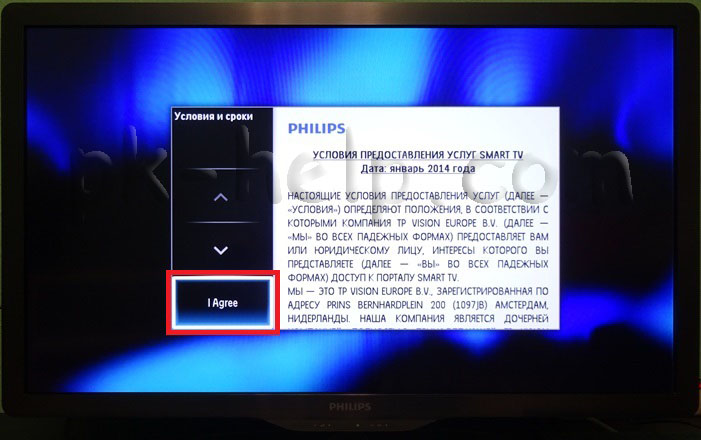
După aceasta, se va deschide o fereastră în care trebuie să fiți de acord cu utilizarea cookie-urilor.
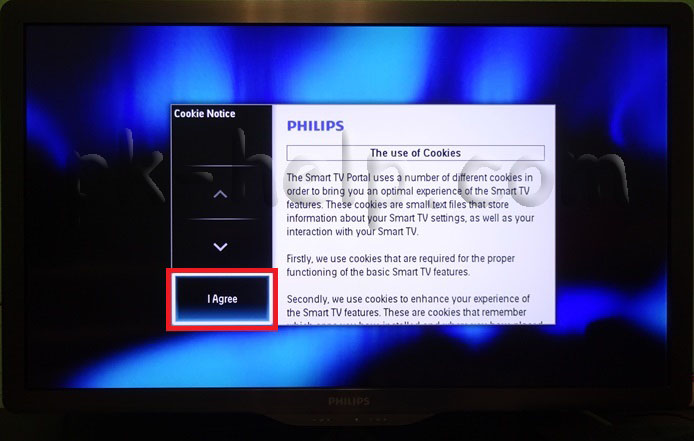
Următorul pas vă va cere să vă înregistrați la Philips, această procedură este voluntară, așa că rămâne la latitudinea dvs. să decideți dacă doriți să vă înregistrați sau nu, în acest exemplu ignor înregistrarea.
![]()
Apoi se va deschide o fereastră care vă cere să vă amintiți ceea ce vizionați pentru a vă oferi recomandări pentru a vizualiza ceea ce vă interesează. Prefer să nu folosesc această funcționalitate, așa că voi selecta „Nu vă conectați”.
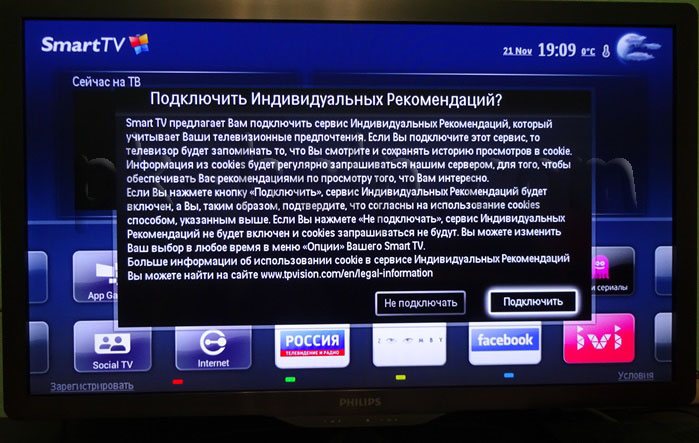
În pasul următor, vi se va cere să blocați aplicațiile cu un rating 18+, aici alegerea vă aparține, dacă activați această funcție, atunci aplicațiile 18+ vor fi interzise de vizualizare (în viitor, această funcționalitate poate fi activată sau oprit).
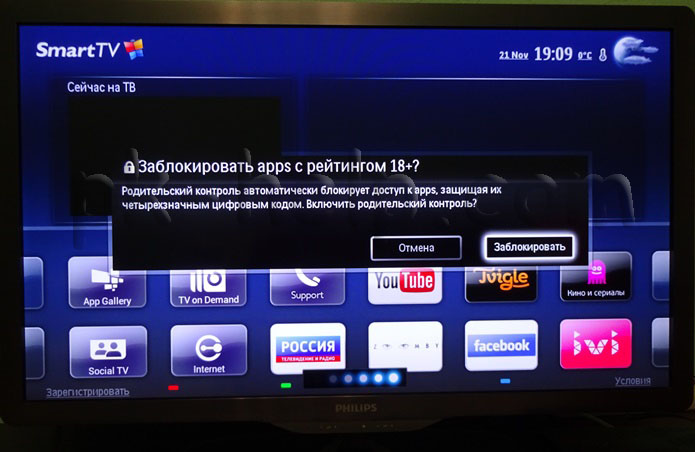
Aceasta completează lista de întrebări în viitor, când va fi lansat Smart TV, acestea nu vor mai fi acolo. Ca urmare, se va deschide o fereastră în care veți vedea o listă de aplicații instalate implicit, printre acestea se numără și un browser cu care puteți vizita orice pagini web și aplicații gata făcute pentru a viziona filme, emisiuni TV, desene animate etc. .
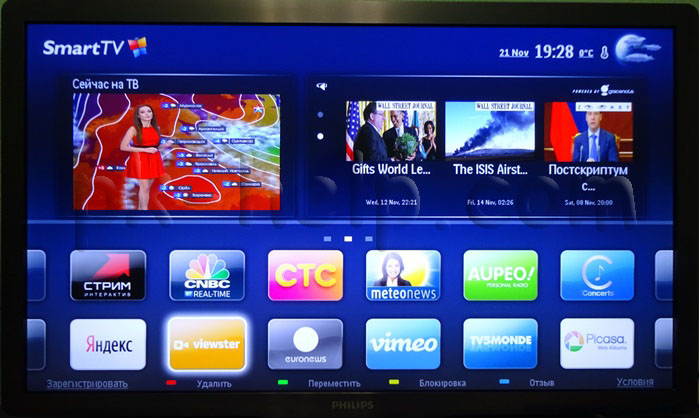
Dacă întâmpinați probleme cu Configurare inteligentă TV pe un televizor Philips, primul lucru pe care trebuie să-l verificați este configurația de rețea a televizorului, pentru a face acest lucru, accesați meniul (butonul „Acasă” de pe panoul de control) mergeți la „Configurare” - „Setări de rețea” .

Selectând „Vizualizați setările de rețea”, veți vedea setările de rețea ale televizorului dvs.
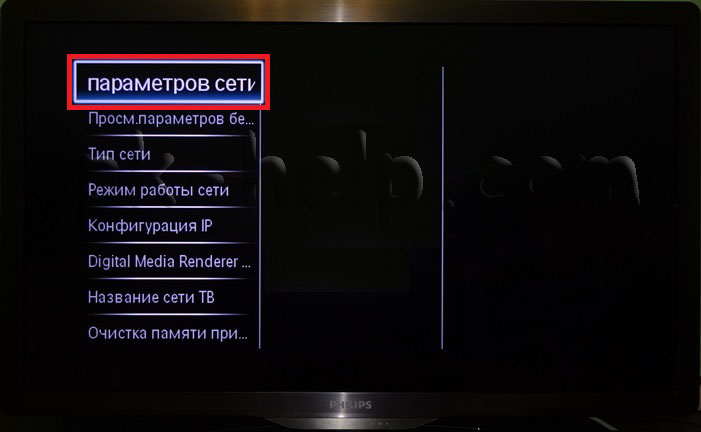
Principalul lucru la care ar trebui să acordați atenție este câmpul „Adresă IP”, adresa 192.168.X.Y ar trebui să fie scrisă în el (de exemplu 192.168.1.10 sau 192.168.0.15), aceasta înseamnă că televizorul dvs. a primit setările de rețea ale router și se „văd” unul pe celălalt. Dacă Smart TV-ul nu funcționează, trebuie să verificați setările routerului.

Iată câteva motive mai populare pentru care Smart TV nu poate funcționa pe televizorul dvs.:
Conectarea cablului furnizorului direct la televizor. Trebuie să conectați cablul furnizorului la router, să configurați Internetul și abia apoi să conectați televizorul la router (prin Wi-Fi sau folosind un cablu de rețea). Doar dacă furnizorul dvs. oferă IP dinamic, atunci cablul poate fi conectat direct la televizor.
Verificați funcționarea routerului. Am intampinat urmatoarea problema: la conectarea la un router, televizorul da o eroare care arata ca nu poate primi setari de retea, desi laptopul functioneaza bine de pe acelasi router. Soluția la această problemă a fost actualizarea firmware-ului routerului, după care televizorul a primit setări de rețea și Smart TV a funcționat în siguranță. Aceste. Nu uitați de router și de impactul acestuia asupra funcționării Smart TV.
Actualizarea firmware-ului televizorului Când configurați televizorul pentru prima dată și când îl utilizați în viitor, asigurați-vă că îl instalați ultima versiune Software, altfel s-ar putea să întâmpinați faptul că toate aplicațiile sau unele dintre ele nu vor funcționa.
